说起复制功能,小伙伴们应该都不会觉得陌生。不仅是在办公时,就是平时的日常生活中,我们也会经常使用的复制功能,比如看到某段喜欢的文字内容,我们就会进行复制,然后再进行粘贴。或者有时候我们在使用手机短信接收验证码时,也会将收到的验证码进行复制,然后再粘贴验证。可以说,复制和粘贴功能非常强大。其实,在Excel表格中,我们也可以进行对数据进行复制,将一个工作簿中的数据复制到另一个工作簿中。那小伙伴们知道Excel表格中怎么进行移动或复制工作表吗,方法其实很简单的。下面,小编就来为大家介绍具体的操作步骤了,感兴趣的小伙伴们快来一起往下看看吧!
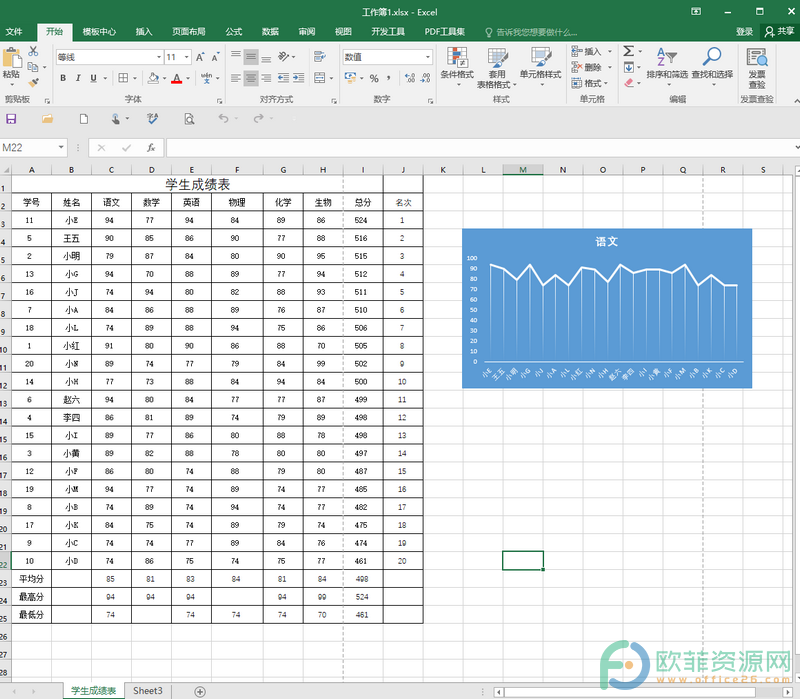
操作步骤
第一步:打开需要进行复制的Excel表格;
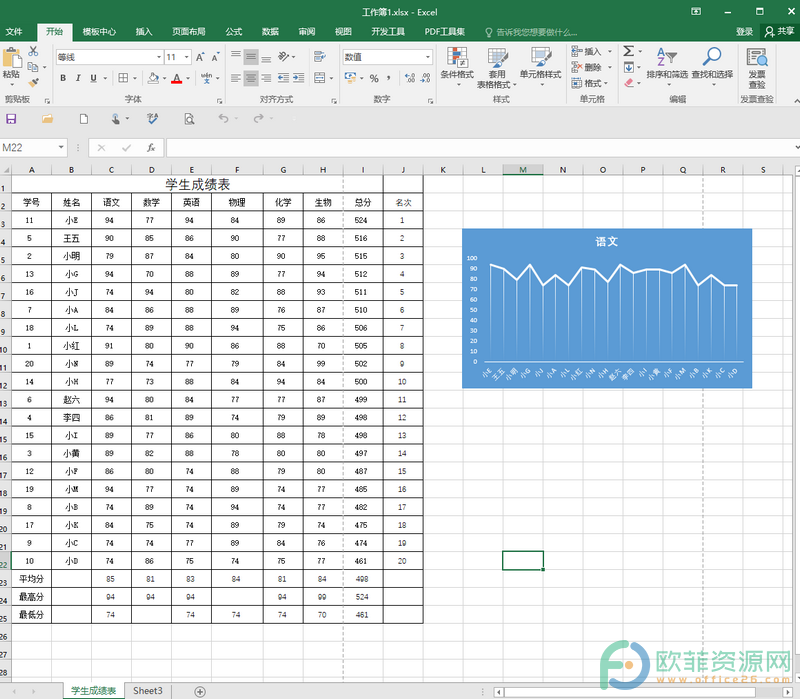
第二步:鼠标右键点击想要进行复制的工作表名称,比如我们这里鼠标右键点击“学生成绩表”工作表,在弹出的选项中找到并点击“移动或复制”;
Excel中怎么取消保护工作表
很多时候,我们在日常办公时,如果文档中的资料比较重要,我们一般都会选择使用文档的保护功能,对齐设置密码,进行保护。如果后续我们需要继续编辑该份文件资料时,就需要先输入密
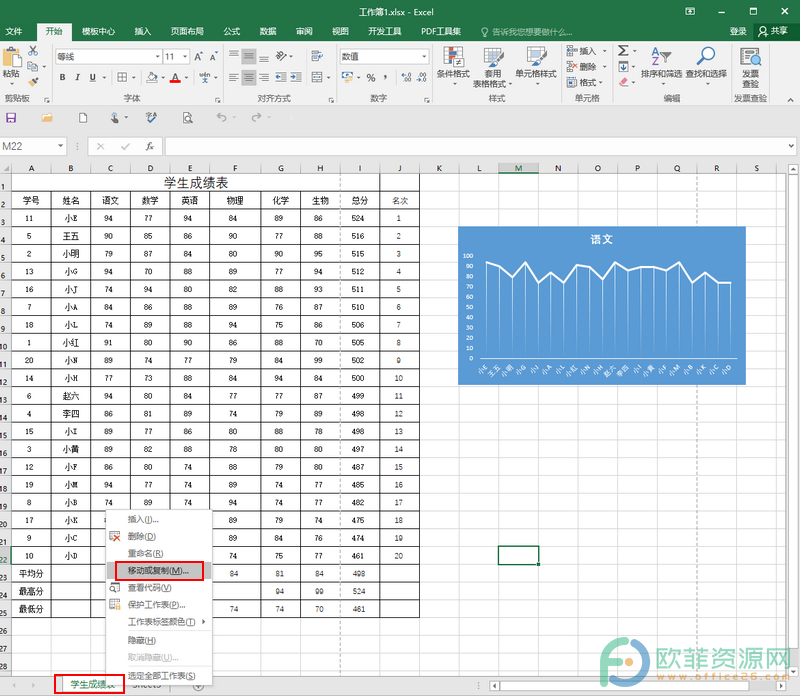
第三步:接着在“移动或复制工作表”窗口,在“将选定的工作表移至工作簿”处,点击下拉箭头,选择“新工作簿”,接着勾选下方的“建立副本”,点击“确定”;
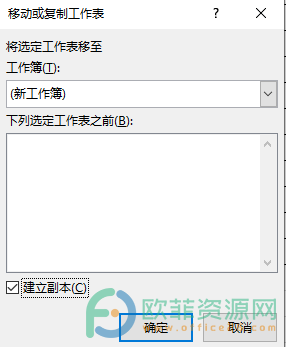
第四步:可以看到,我们的数据已经复制到新的工作簿3中了,点击保存后关闭工作簿3,回到原始的工作簿;
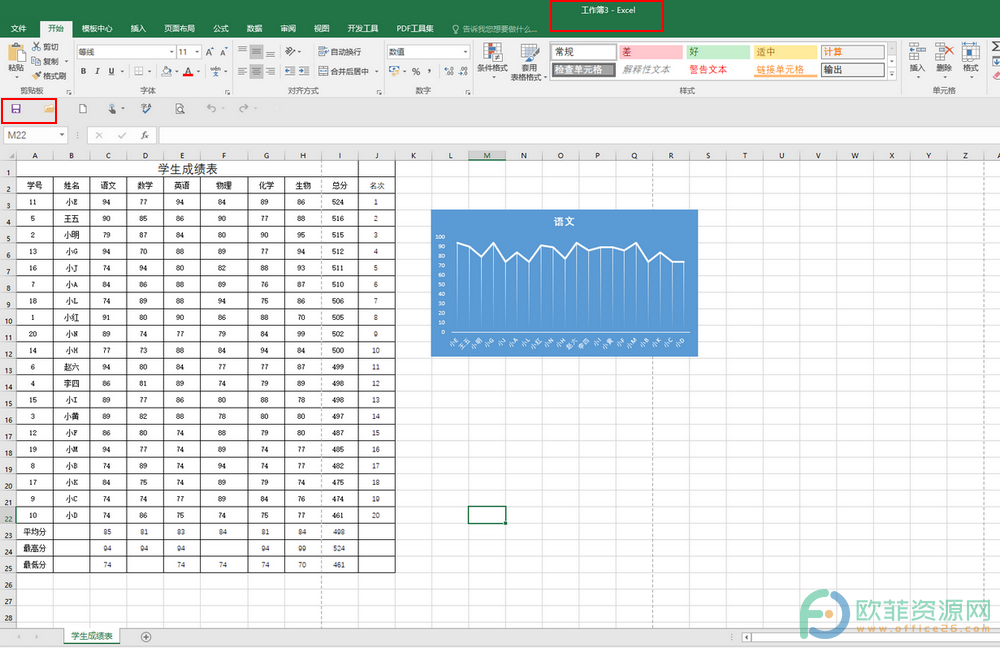
第五步:可以看到, 我们原始的工作簿1中,数据还在,点击保存图标进行保存就可以了。
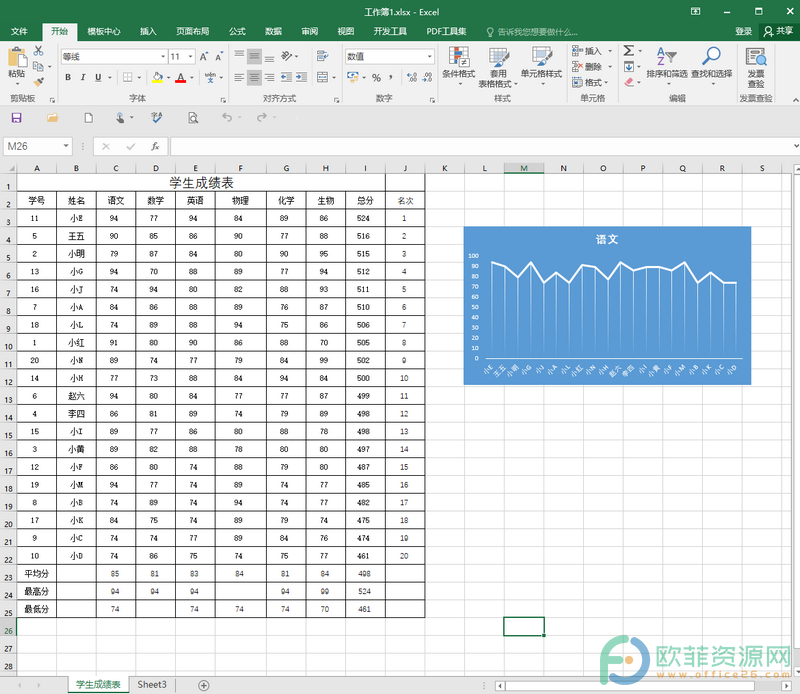
以上就是Excel表格中复制工作表的方法教程的全部内容了。需要注意的是,我们在移动或复制工作表窗口,一定要记得勾选建立副本,否则我们原始工作簿中的数据就会消失。
Excel怎么不让别人编辑数据
很多小伙伴在发布一些表格信息时,都会对表格进行保护,避免其他用户进行查看时不小心修改到数据内容。比如各级各类事业单位考试,各类公考中的考生成绩表,工作人员在发布之前






